So führen sie eine anova mit wiederholten messungen in excel durch
Eine ANOVA mit wiederholten Messungen wird verwendet, um zu bestimmen, ob ein statistisch signifikanter Unterschied zwischen den Mittelwerten von drei oder mehr Gruppen besteht, in denen in jeder Gruppe dieselben Probanden vorkommen.
In diesem Tutorial wird erläutert, wie Sie eine einfaktorielle ANOVA mit wiederholten Messungen in Excel durchführen.
Beispiel: ANOVA mit wiederholten Messungen in Excel
Die Forscher wollen wissen, ob vier verschiedene Medikamente unterschiedliche Reaktionszeiten verursachen. Um dies zu testen, maßen sie die Reaktionszeiten von fünf Patienten auf vier verschiedene Medikamente. Da bei jedem Patienten jedes der vier Medikamente gemessen wird, verwenden wir eine ANOVA mit wiederholten Messungen, um festzustellen, ob sich die mittlere Reaktionszeit zwischen den Medikamenten unterscheidet.
Führen Sie die folgenden Schritte aus, um eine ANOVA mit wiederholten Messungen in Excel durchzuführen.
Schritt 1: Geben Sie die Daten ein.
Geben Sie die folgenden Daten ein, die die Reaktionszeit (in Sekunden) von fünf Patienten auf die vier Medikamente zeigen:
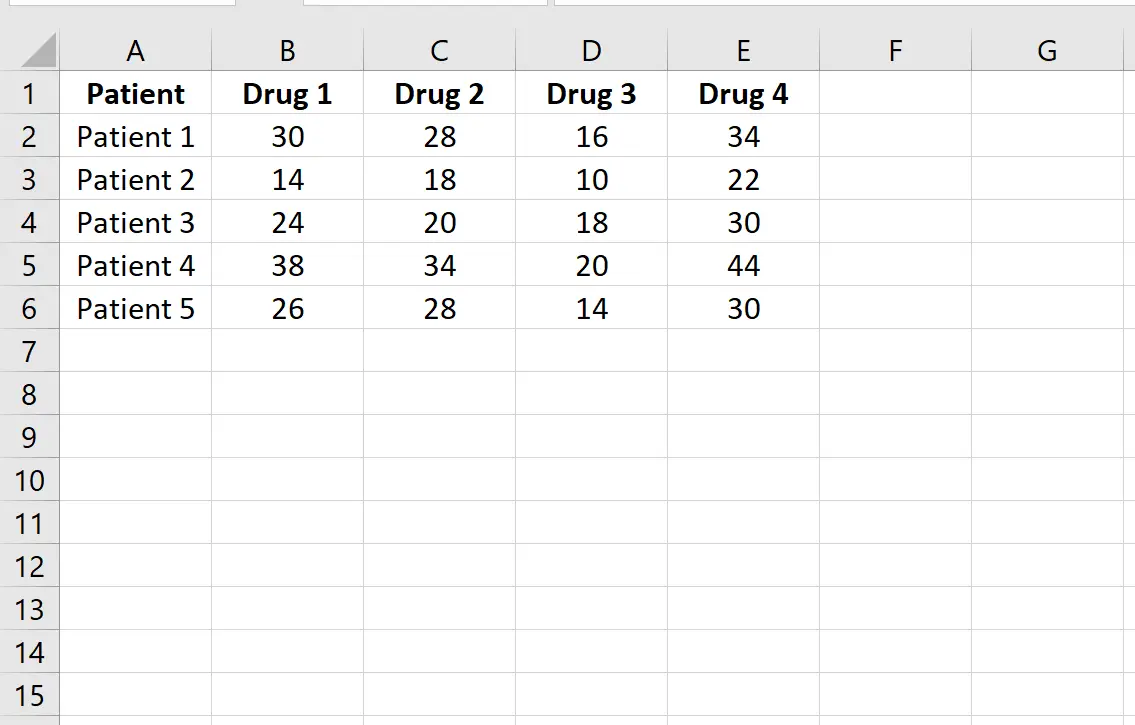
Schritt 2: Führen Sie eine ANOVA mit wiederholten Messungen durch.
Um eine ANOVA mit wiederholten Messungen durchzuführen, gehen Sie zur Registerkarte „Daten“ und klicken Sie auf „Datenanalyse“ . Wenn diese Option nicht angezeigt wird, müssen Sie zunächst die kostenlose Analysis ToolPak-Software installieren .

Sobald Sie auf Datenanalyse klicken, erscheint ein neues Fenster. Wählen Sie Anova: Zweifaktor ohne Replikation und klicken Sie auf OK.
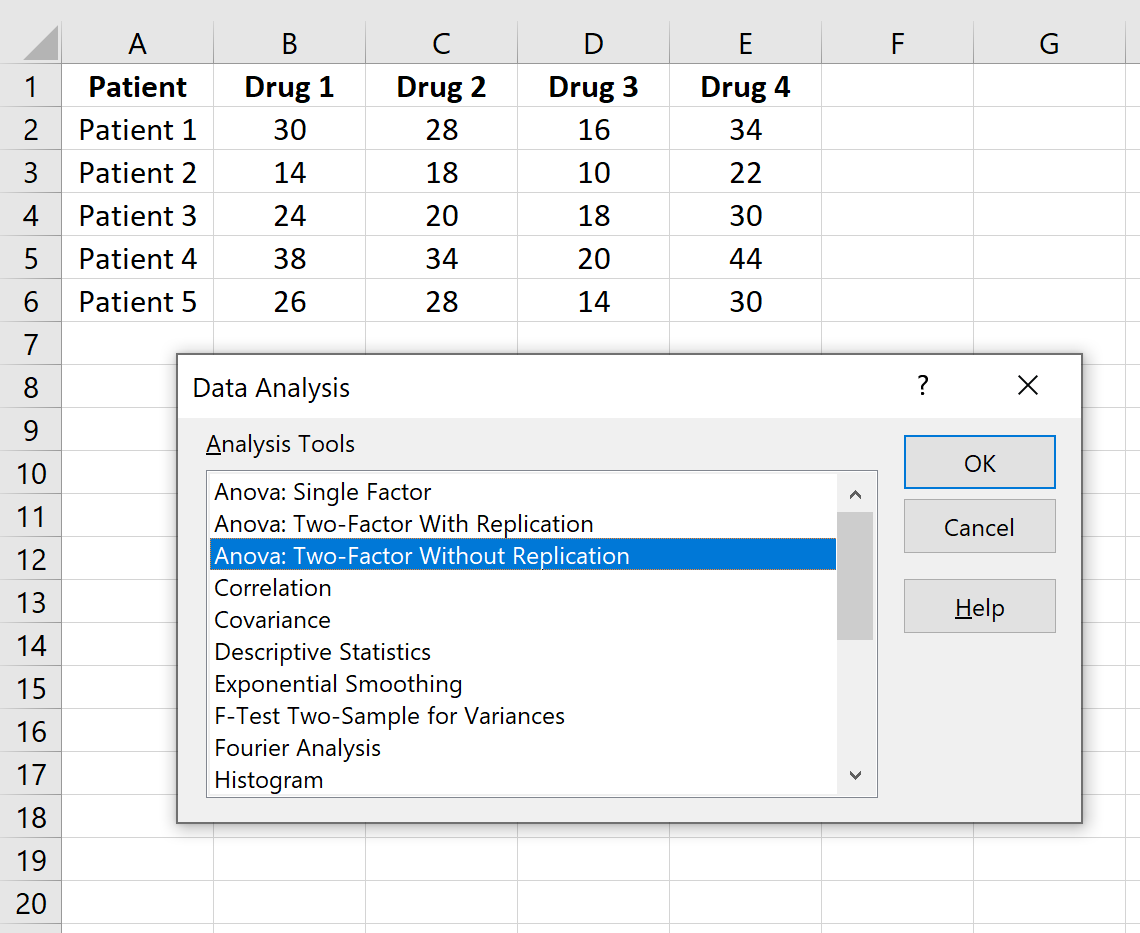
Notiz:
Das Analysis Toolpak verfügt nicht über eine explizite Funktion zur Durchführung einer ANOVA mit wiederholten Messungen, aber die Anova: zweifach ohne Replikation liefert die Ergebnisse, die wir suchen, wie wir im Ergebnis sehen werden.
Geben Sie als Eingabebereich den Bereich der Zellen ein, der die Antwortzeiten des Patienten enthält. Belassen Sie Alpha gerne bei 0,05, es sei denn, Sie möchten ein anderes Signifikanzniveau verwenden. Wählen Sie für Ausgabebereich eine Zelle aus, in der die Ergebnisse angezeigt werden sollen. Klicken Sie dann auf OK .
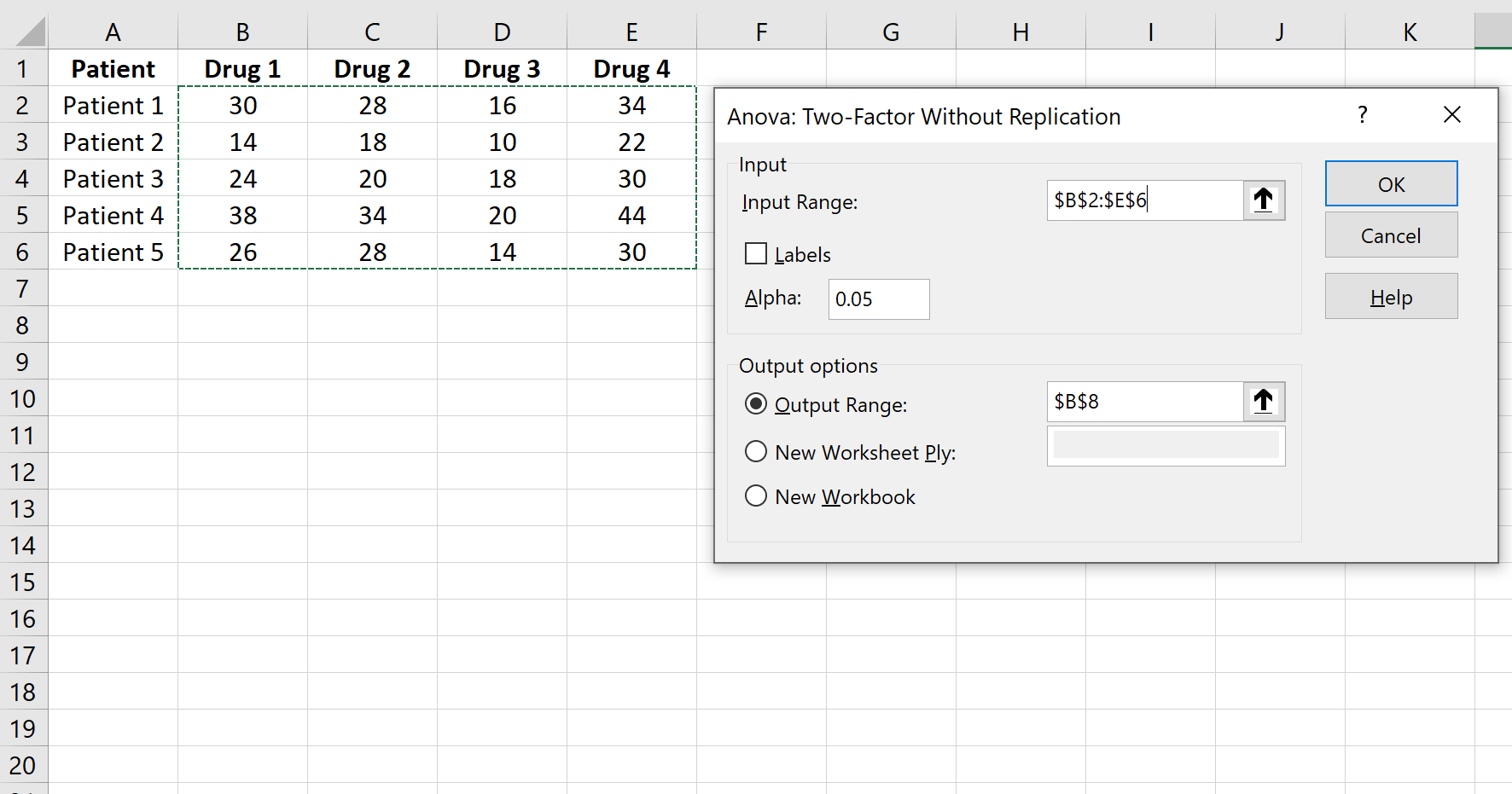
Die Ergebnisse werden automatisch angezeigt:
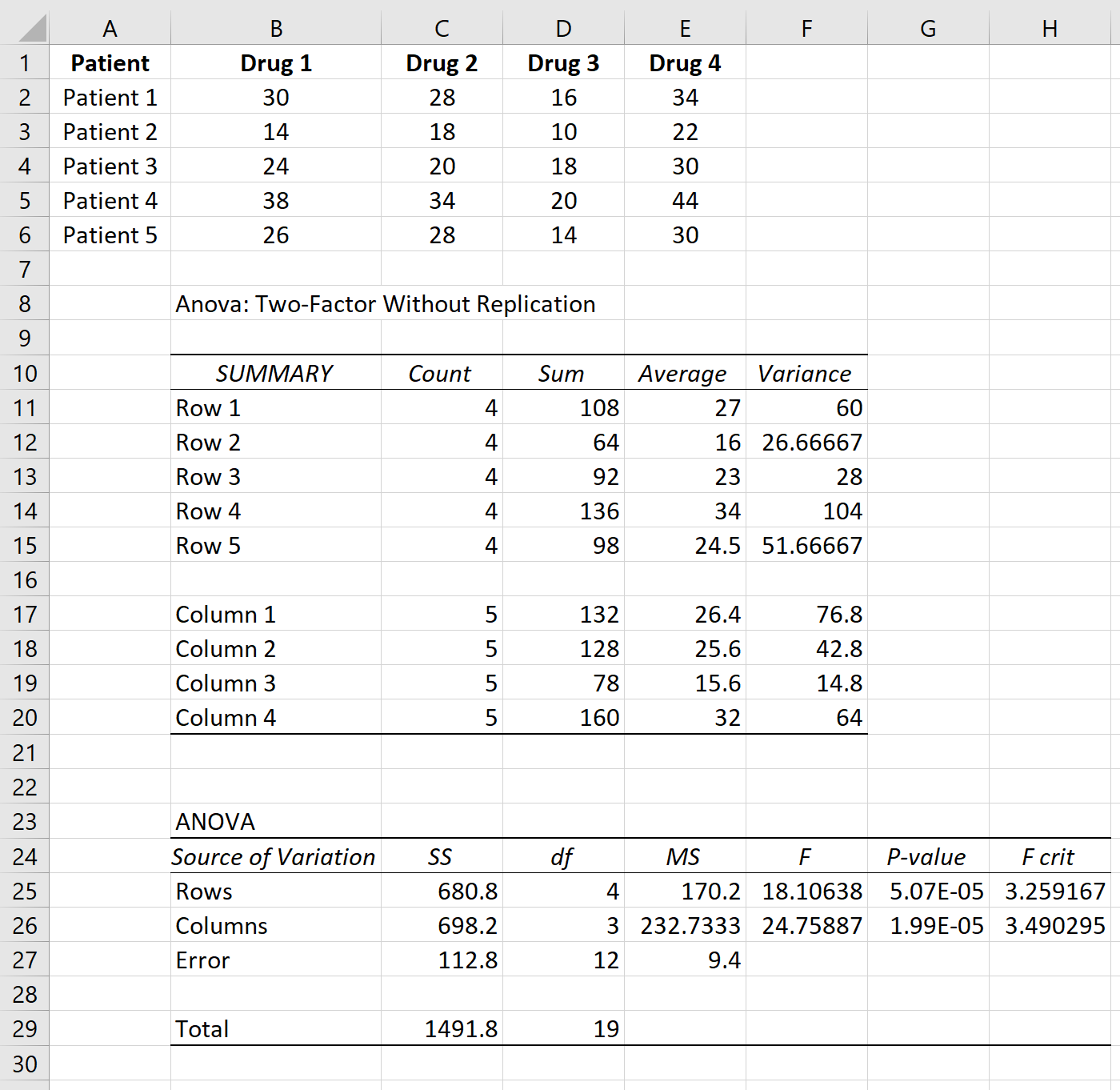
In diesem Fall interessieren uns nicht die Zeilenergebnisse, sondern nur die Spalten, die uns Aufschluss über die Variation der Reaktionszeit je nach Medikament geben.
Die F-Test-Statistik beträgt 24,75887 und der entsprechende p-Wert beträgt 0,0000199 . Da dieser p-Wert kleiner als 0,05 ist, lehnen wir die Nullhypothese ab und kommen zu dem Schluss, dass es einen statistisch signifikanten Unterschied in den durchschnittlichen Reaktionszeiten zwischen den vier Medikamenten gibt.
Schritt 3: Melden Sie die Ergebnisse.
Abschließend werden wir über die Ergebnisse unserer ANOVA mit wiederholten Messungen berichten. Hier ist ein Beispiel dafür:
Eine einfaktorielle ANOVA mit wiederholten Messungen wurde an fünf Personen durchgeführt, um die Wirkung von vier verschiedenen Medikamenten auf die Reaktionszeit zu untersuchen.
Die Ergebnisse zeigten, dass die Art der verwendeten Medikamente zu statistisch signifikanten Unterschieden in der Reaktionszeit führte (F(3, 12) = 24,75887, p < 0,001).